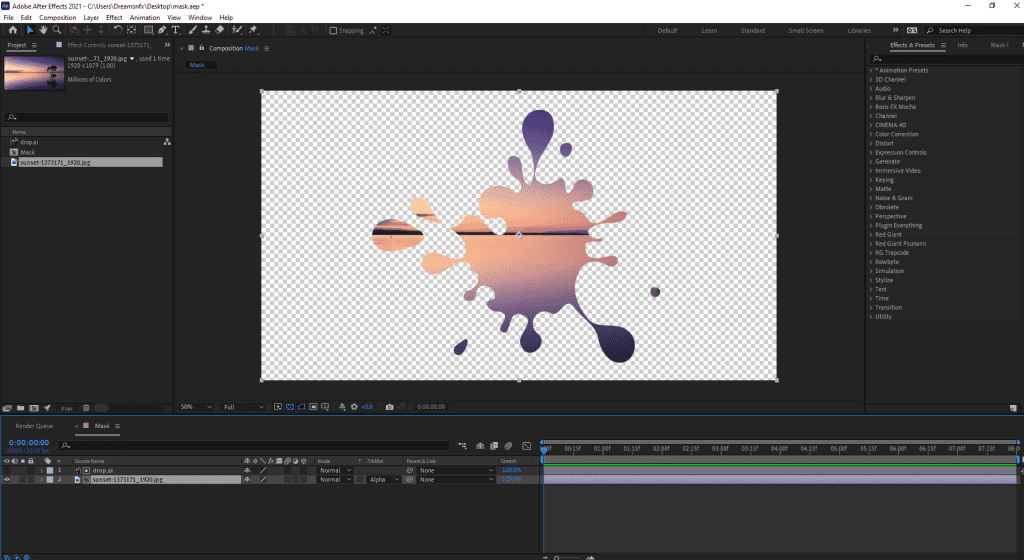本文展示使用 After Effects 蒙版的基本和高级使用技巧
下面是内容列表
什么是 After Effects 蒙版?
After Effects 中的蒙版类型?
如何在 After Effects 中创建蒙版?
如何在 After Effects 中修改蒙版?
如何在 After Effects 中使用蒙版模式?
如何在 After Effects 中创建形状图层蒙版?
在 After Effects 中使用形状工具进行绘制
在 After Effects 中使用钢笔工具跟踪蒙版
如何编辑和修改形状图层蒙版?
如何在 After Effects 中创建自定义蒙版?
1. 什么是 After Effects 蒙版?
本质上,After Effect 中的蒙版是一种形状,可隐藏或显示合成中某个图层(或多个图层)的特定区域。具体来说,蒙版是由可以调整和设置动画的顶点组成的路径/轮廓。
2. After Effects 中的蒙版类型?
可以在 After Effects 中使用 2 种类型的蒙版
- 常规蒙版
- 形状图层蒙版
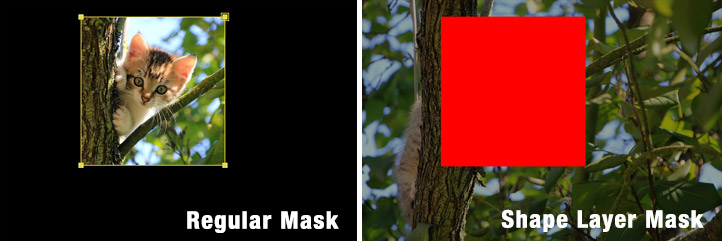
提示:创建蒙版时必须知道的事项
- 如果在时间轴上选择图层:将创建常规蒙版
- 如果未在时间轴上选择图层:将创建形状图层蒙版
常规蒙版通常用于转描和变形,因为可以快速蒙版多个帧。
3. 如何在 After Effects 中创建蒙版?
- 在时间线上选择图像/视频
- 在顶部工具栏,单击形状工具图标
 (快捷方式:按 Q)
(快捷方式:按 Q)
- 在图像/视频上绘制矩形蒙版
After Effects 常规蒙版演示示例如下
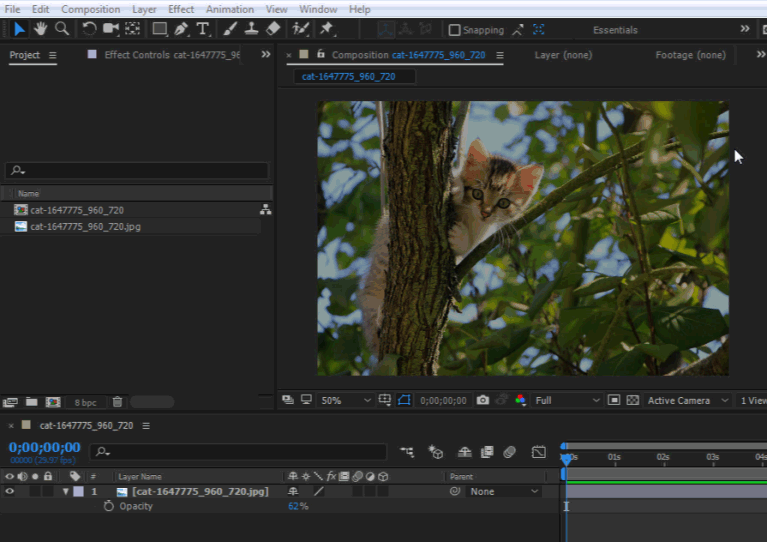
提示:
如果要打开和关闭蒙版轮廓和形状路径的可见性,可以使用位于合成底部的Toggle Mask and Shape Path visibility 图标 ![]()
4.如何修改AE中的蒙版?
有很多方法可以修改AE遮罩:
一次移动一个遮罩点
- 选择时间轴上的图层
- 按 V(选择工具)
- 开始移动每个点
一次移动多个蒙版点
- 选择时间轴上的图层
- 按 M(访问蒙版属性的快捷方式)
- 选择蒙版路径
- 按 V(选择工具)
- 单击一个点/顶点
- 应该能够将所有点一起移动
调整大小或旋转蒙版
- 选择时间轴上的图层
- 按 M(访问蒙版属性的快捷方式)
- 选择蒙版路径
- 双击任何点/顶点
- 将光标移动到图层的角落,应该会看到调整大小的光标
- 如果要按比例缩放,请按 Shift。
如果将光标进一步移动到角落,应该可以看到旋转光标,这样就可以旋转蒙版了
5. 如何使用 After Effects 中的蒙版模式?
After Effects 有 7 种蒙版模式选项,单击下拉菜单会看到:None, Add, Subtract, Intersect, Lighten, Darken, Difference
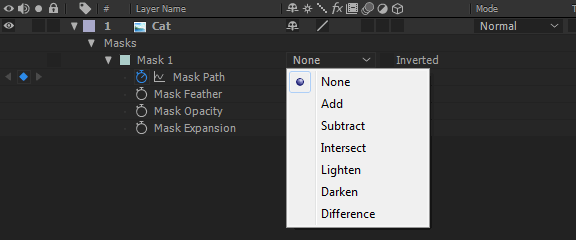
请参阅下面的 After Effects 蒙版模式选项在视觉上的作用
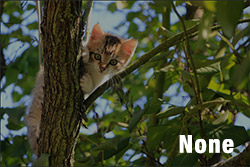
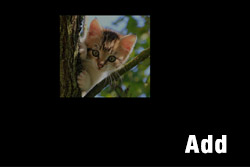
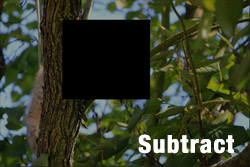
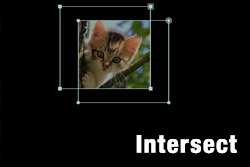
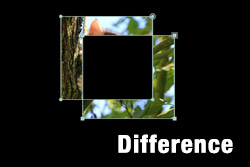
蒙版模式相交 AE遮罩差异模式
6. 如何在 After Effects 中创建形状图层蒙版?
- 确保时间轴上没有选择任何图层
- 顶部工具栏,单击形状工具图标
 (快捷方式:按 Q)
(快捷方式:按 Q) - 绘制一个矩形
- 确保矩形形状图层位于图像/视频图层上方。
- 选择图像/视频并将轨道遮罩更改为Alpha
请参考下面的示例
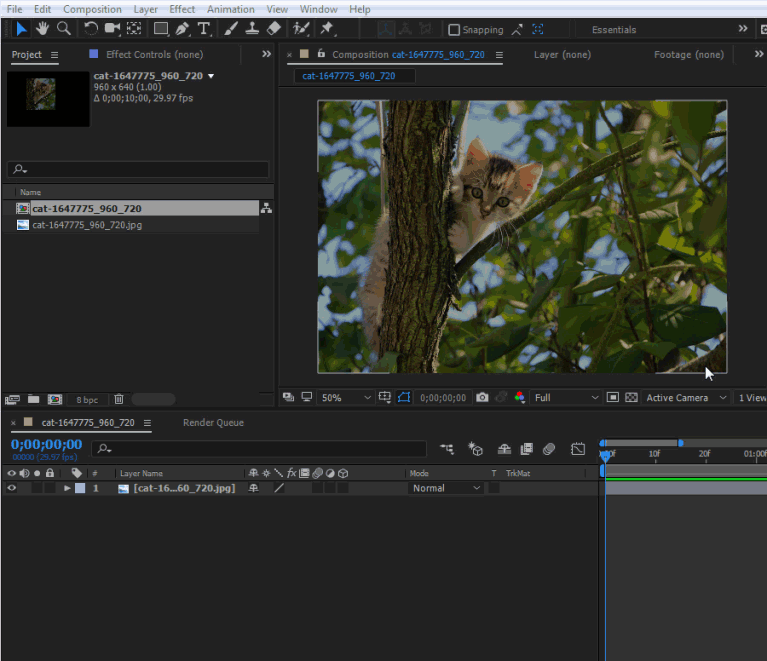
AE形状图层蒙版演示
提示:一旦创建了形状图层蒙版,可以快速更改填充颜色和描边颜色
- 只需按住 ALT,然后单击填充颜色或描边颜色,下面的演示供参考

7. 在 After Effects 中使用形状工具进行绘制
形状工具 AE形状工具图标![]() (快捷方式:按 Q)允许创建具有不同路径的蒙版或形状图层,例如
(快捷方式:按 Q)允许创建具有不同路径的蒙版或形状图层,例如
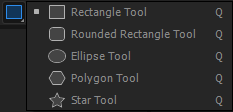
- 矩形(默认形状)
- 圆角矩形工具
- 椭圆工具
- 多边形工具
- 星形工具
8. 在 After Effects 中使用钢笔工具跟踪蒙版
如果需要创建自定义蒙版形状,可以使用钢笔工具![]() (快捷键:按 G),钢笔工具允许使用顶点跟踪路径。
(快捷键:按 G),钢笔工具允许使用顶点跟踪路径。
当选择使用钢笔工具进行跟踪时,还可以使用多种工具来编辑路径,例如:
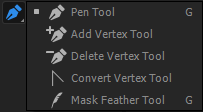
- 钢笔工具
- 添加顶点工具
- 删除顶点工具
- 转换顶点工具
- 蒙版羽化工具
下面是钢笔工具快速演示

提示:
选中标记 RotoBezier 它将为自动制作平滑的曲线路径。
取消选中 Rotobezier 以使用 Bezier 句柄更好地控制的点顶点

9. 如何编辑和修改形状图层蒙版?
当创建默认形状图层蒙版(例如矩形、日食、多边形)时,会很快看到无法移动点/顶点。
为了修改和控制点/顶点,需要右键单击路径并选择转换为贝塞尔路径
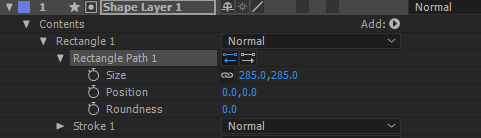
要修改形状图层蒙版,有方便的编辑工具(Merge Paths、Offset Paths、Pucker & Bloat、Repeater…),可以在 Add菜单下找到它们 (下面的屏幕截图)
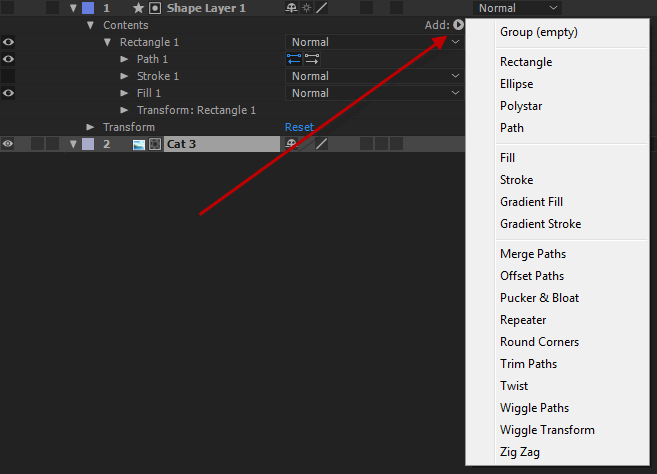
10. 如何在 After Effects 中创建自定义蒙版?
在AE中创建自定义形状不是很有效,并且会减慢工作流程,因此建议使用 Illustrator,按照以下步骤操作
- 打开 Adobe Illustrator 并创建的矢量形状,下面是一个示例
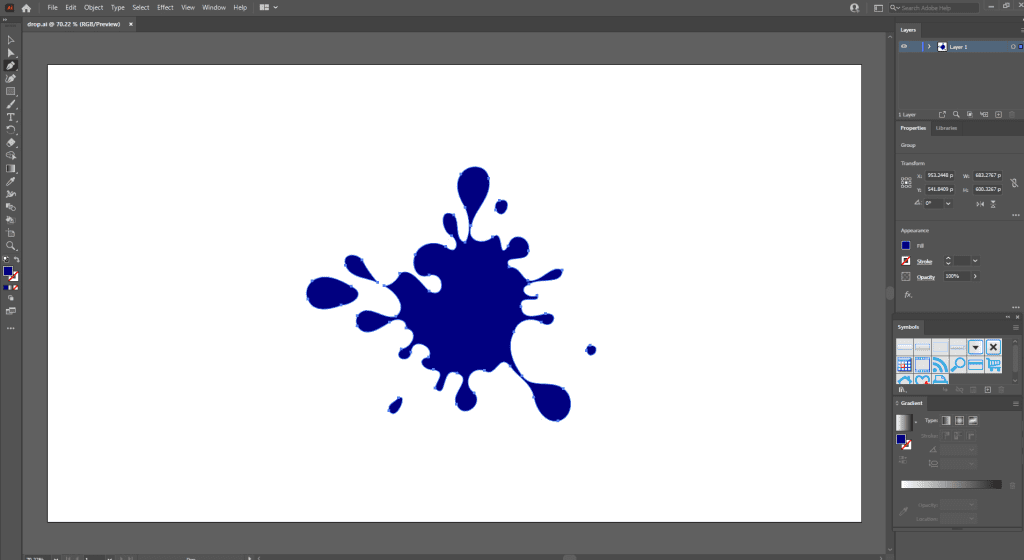
- 保存 Illustrator 文件并打开 After Effects
- 导入 Illustrator 文件并将其移动到的合成中,如下所示
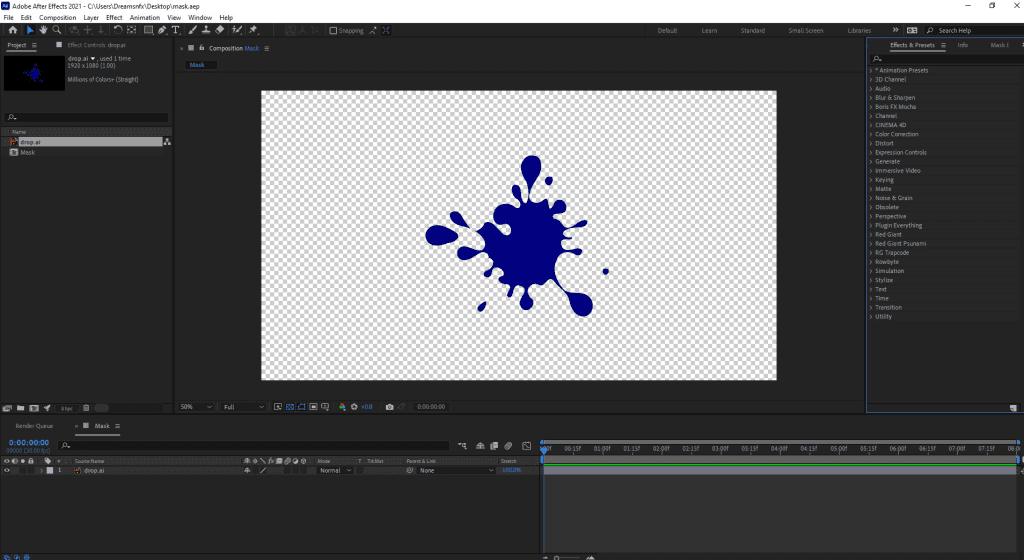
- 导入图像或视频并将其拖到蒙版下方
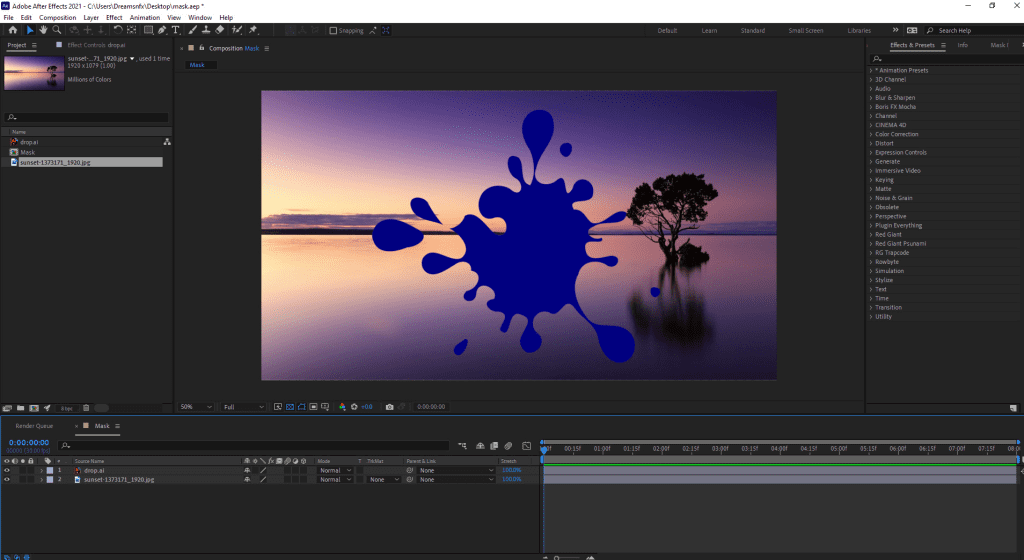
- 单击 Track Matte 下拉菜单并选择Alpha Matte

现在应该看到自定义形状蒙版显示的图像,如下所示